第六课 插花艺术——变形的应用 教案
文档属性
| 名称 | 第六课 插花艺术——变形的应用 教案 | 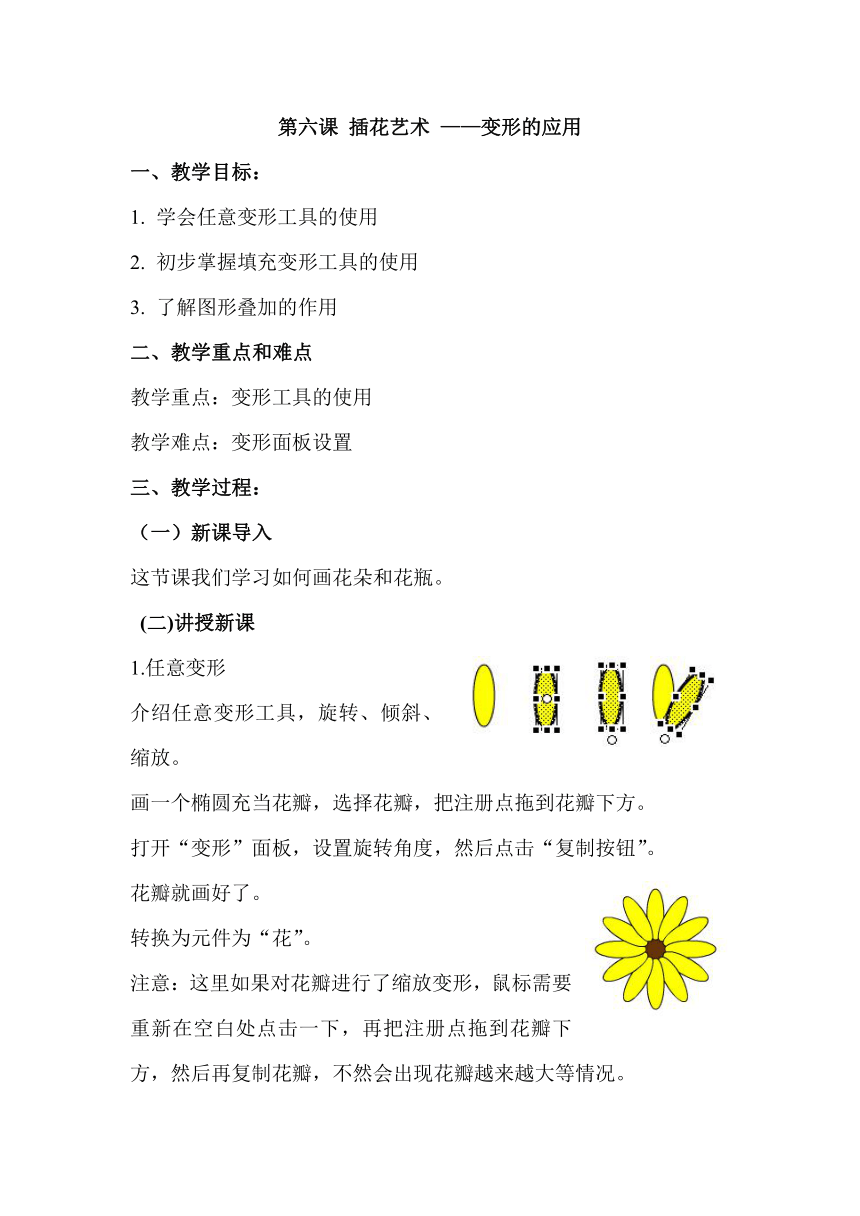 | |
| 格式 | zip | ||
| 文件大小 | 64.2KB | ||
| 资源类型 | 教案 | ||
| 版本资源 | 浙教版 | ||
| 科目 | 信息科技(信息技术) | ||
| 更新时间 | 2019-03-26 17:06:29 | ||
图片预览
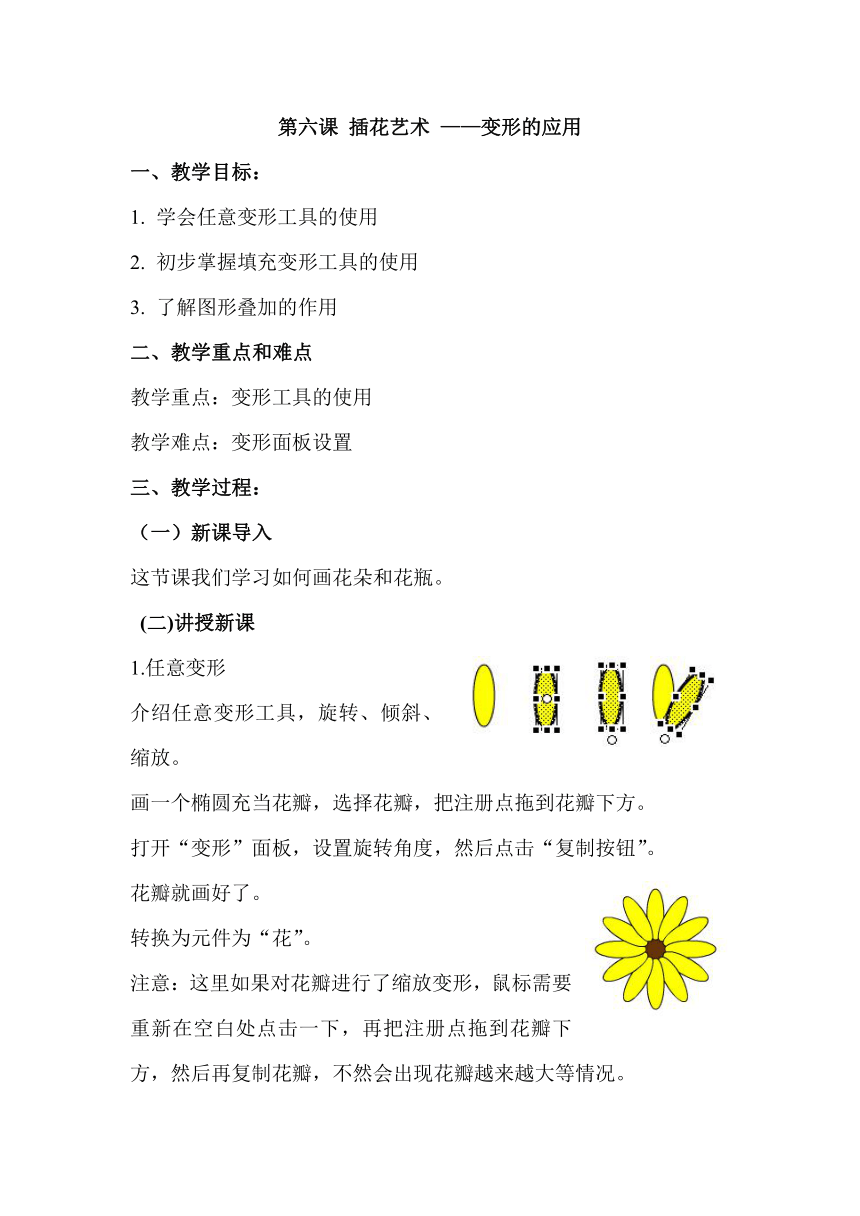
文档简介
第六课 插花艺术 ——变形的应用
一、教学目标:
学会任意变形工具的使用
初步掌握填充变形工具的使用
了解图形叠加的作用
二、教学重点和难点
教学重点:变形工具的使用
教学难点:变形面板设置
三、教学过程:
(一)新课导入
这节课我们学习如何画花朵和花瓶。
(二)讲授新课
1.任意变形
介绍任意变形工具,旋转、倾斜、缩放。
画一个椭圆充当花瓣,选择花瓣,把注册点拖到花瓣下方。
打开“变形”面板,设置旋转角度,然后点击“复制按钮”。
花瓣就画好了。
转换为元件为“花”。
注意:这里如果对花瓣进行了缩放变形,鼠标需要重新在空白处点击一下,再把注册点拖到花瓣下方,然后再复制花瓣,不然会出现花瓣越来越大等情况。
2.填充变形
按住Shift键,选择椭圆工具,填充色为无色,填充色为放射状填充,画一个圆。
打开“混色器”面板,类型为放射状,渐变色为“由白到黑”,双击色标选择颜色,不要的色标只要拖住向下拉就可以了。
选择“填充变色工具”拖动注册点,可以拉伸、旋转等操作。
选择椭圆工具,勾选“对象绘制”,再画一个椭圆充当瓶口,
移到花瓶上方,
然后打散(Ctrl+B),
把多余的图形去掉,
再填充颜色。
把花瓶转换为图形元件保存。
四、课后反思
课后的扇子在变形的过程中会出现不同的问题,而且复制的量太多,在课堂完成会占用大量时间。所以作业还是选择画花朵比较适合。不少学生的花瓣会越画越长,那是应该对初始花瓣进行了变形导致的。
五、作业
1画一多花,花瓣的形状自己设计,转变为元件“花”。
2画篮球,注意对象绘制和打散的应用。
一、教学目标:
学会任意变形工具的使用
初步掌握填充变形工具的使用
了解图形叠加的作用
二、教学重点和难点
教学重点:变形工具的使用
教学难点:变形面板设置
三、教学过程:
(一)新课导入
这节课我们学习如何画花朵和花瓶。
(二)讲授新课
1.任意变形
介绍任意变形工具,旋转、倾斜、缩放。
画一个椭圆充当花瓣,选择花瓣,把注册点拖到花瓣下方。
打开“变形”面板,设置旋转角度,然后点击“复制按钮”。
花瓣就画好了。
转换为元件为“花”。
注意:这里如果对花瓣进行了缩放变形,鼠标需要重新在空白处点击一下,再把注册点拖到花瓣下方,然后再复制花瓣,不然会出现花瓣越来越大等情况。
2.填充变形
按住Shift键,选择椭圆工具,填充色为无色,填充色为放射状填充,画一个圆。
打开“混色器”面板,类型为放射状,渐变色为“由白到黑”,双击色标选择颜色,不要的色标只要拖住向下拉就可以了。
选择“填充变色工具”拖动注册点,可以拉伸、旋转等操作。
选择椭圆工具,勾选“对象绘制”,再画一个椭圆充当瓶口,
移到花瓶上方,
然后打散(Ctrl+B),
把多余的图形去掉,
再填充颜色。
把花瓶转换为图形元件保存。
四、课后反思
课后的扇子在变形的过程中会出现不同的问题,而且复制的量太多,在课堂完成会占用大量时间。所以作业还是选择画花朵比较适合。不少学生的花瓣会越画越长,那是应该对初始花瓣进行了变形导致的。
五、作业
1画一多花,花瓣的形状自己设计,转变为元件“花”。
2画篮球,注意对象绘制和打散的应用。
